Mettez à jour votre nom d'utilisateur Overwatch 2: un guide complet
Votre nom dans le jeu Overwatch 2 est plus qu'un simple surnom; C'est votre identité numérique. Ce guide détaille comment changer votre batletag (PC et multiplateforme) ou Console Gamertag (Xbox et PlayStation, avec et sans play-play).
Table des matières
- Puis-je changer mon nom dans Overwatch 2?
- Comment changer votre nom dans Overwatch 2
- Modification de votre nom sur PC
- Modification de votre nom sur Xbox
- Changer votre nom sur PlayStation
- Recommandations finales
Puis-je changer mon nom dans Overwatch 2?
Oui! La modification de votre nom est simple, bien que la méthode dépend de votre plate-forme et de vos paramètres de jeu croisé.
Comment changer votre nom dans Overwatch 2
Votre nom en jeu est lié à votre compte Battle.net (Battletag).
Considérations clés:
- Changement gratuit: vous obtenez un changement gratuit de Battletag.
- Modifications payantes: les modifications ultérieures entraînent des frais (environ 10 $ USD; vérifiez la boutique Battle.net de votre région).
- Cross-Play: avec Cross-Play activé, utilisez la méthode Battle.net quelle que soit la plate-forme. Le jeu croisé désactivé nécessite des méthodes spécifiques à la console.
Modification de votre nom sur PC (ou console avec un jeu croisé activé)
- Visitez le site officiel Battle.net et connectez-vous.
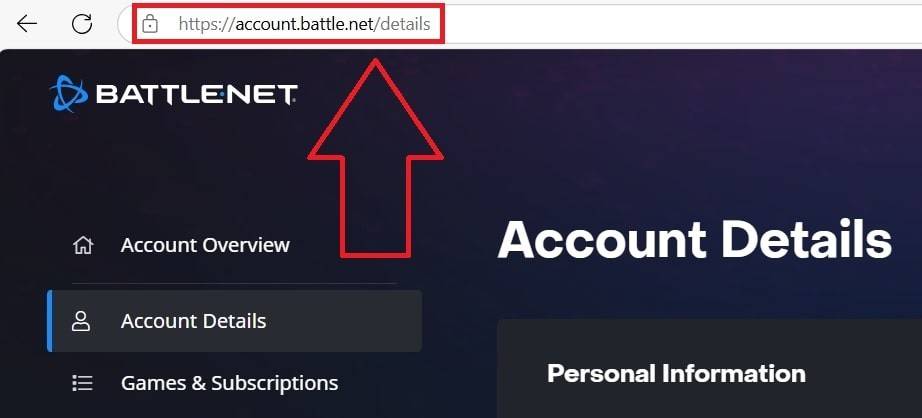
- Cliquez sur votre nom d'utilisateur actuel (top-droite).
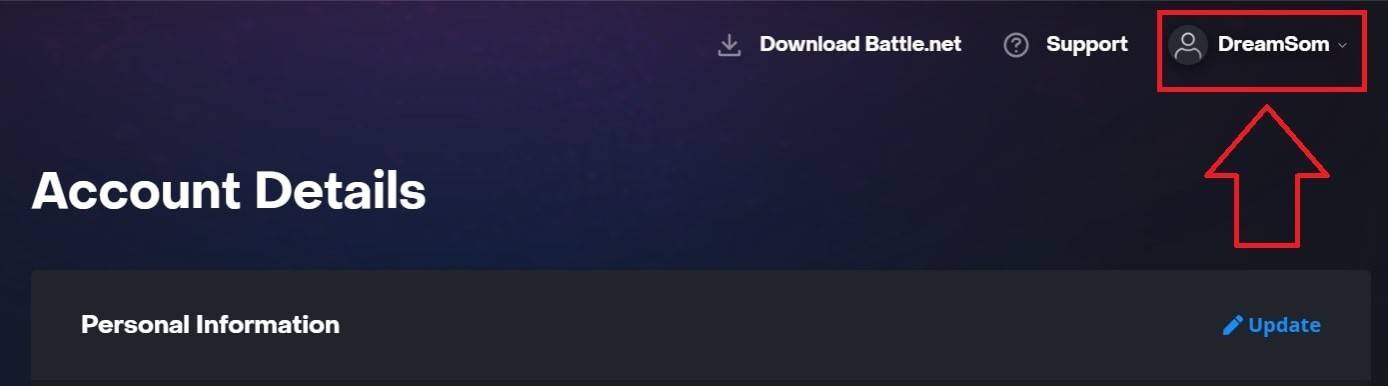
- Sélectionnez "Paramètres de compte", puis localisez votre Battletag.

- Cliquez sur la "mise à jour" bleue (icône du crayon).
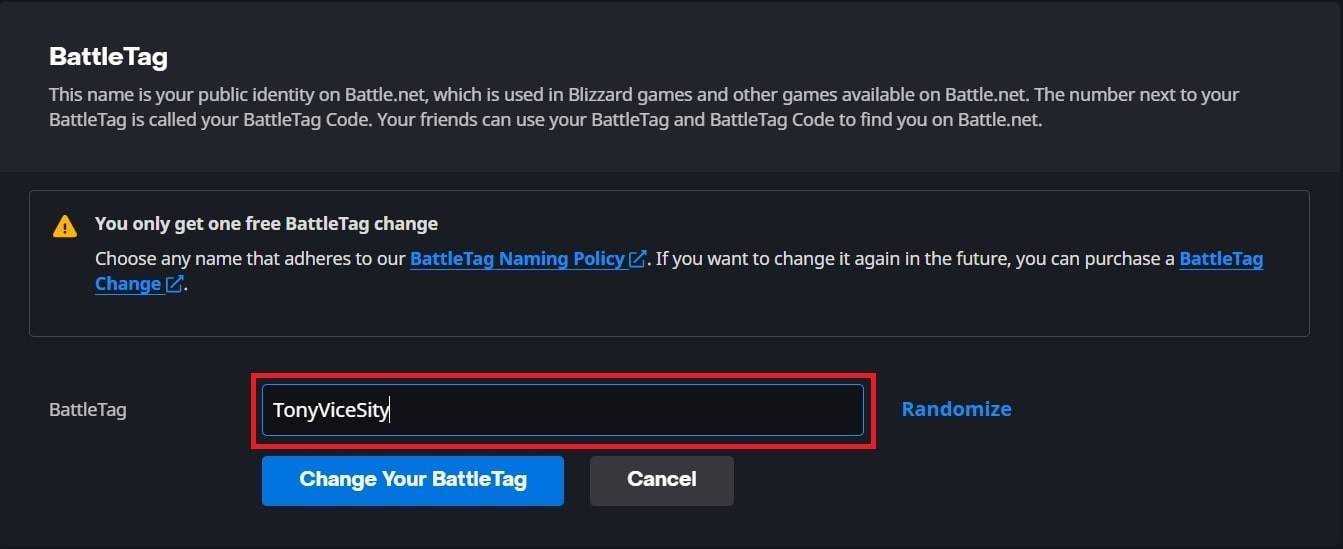
- Entrez votre nouveau nom (suivant les directives de Battletag).
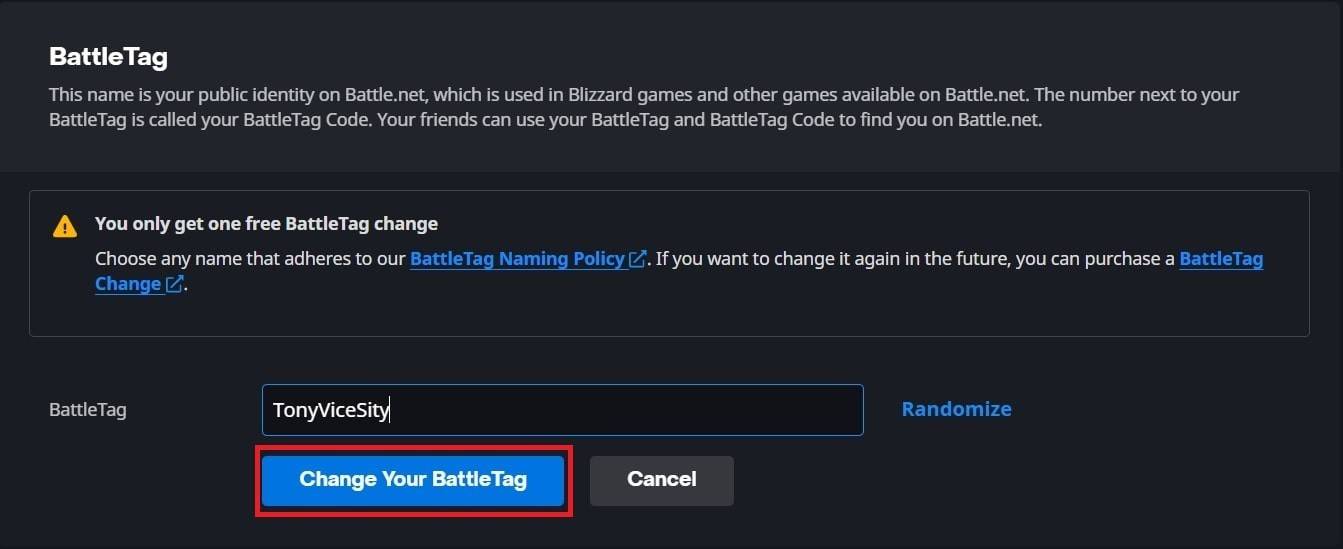
- Cliquez sur "Modifier votre Battletag". Remarque: les modifications peuvent prendre jusqu'à 24 heures pour réfléchir pleinement.
Modification de votre nom sur Xbox (Play-Play Disabled)
Votre nom en jeu reflète votre Xbox Gamertag.
- Appuyez sur le bouton Xbox; Accédez à «Profil & System», puis votre profil.

- Sélectionnez "mon profil", puis "Personnaliser le profil".
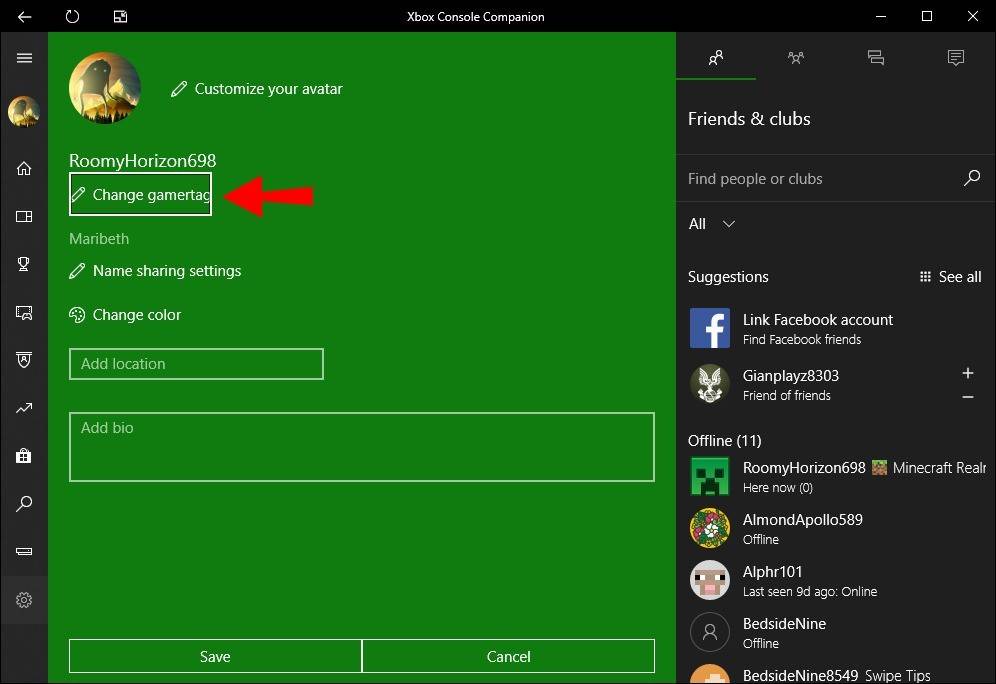
- Cliquez sur votre gamertag, entrez votre nouveau nom et confirmez.
 Remarque: Ce nom n'est visible que pour les autres joueurs Xbox avec des désactivés croisés.
Remarque: Ce nom n'est visible que pour les autres joueurs Xbox avec des désactivés croisés.
Modification de votre nom sur PlayStation (Play Play Disabled)
Votre nom en jeu est votre ID PSN.
- Accédez à "Paramètres", puis "utilisateurs et comptes," puis "comptes" et enfin "Profile".

- Recherchez "ID en ligne", sélectionnez "Modifier l'identifiant en ligne", entrez votre nouveau nom et confirmez.
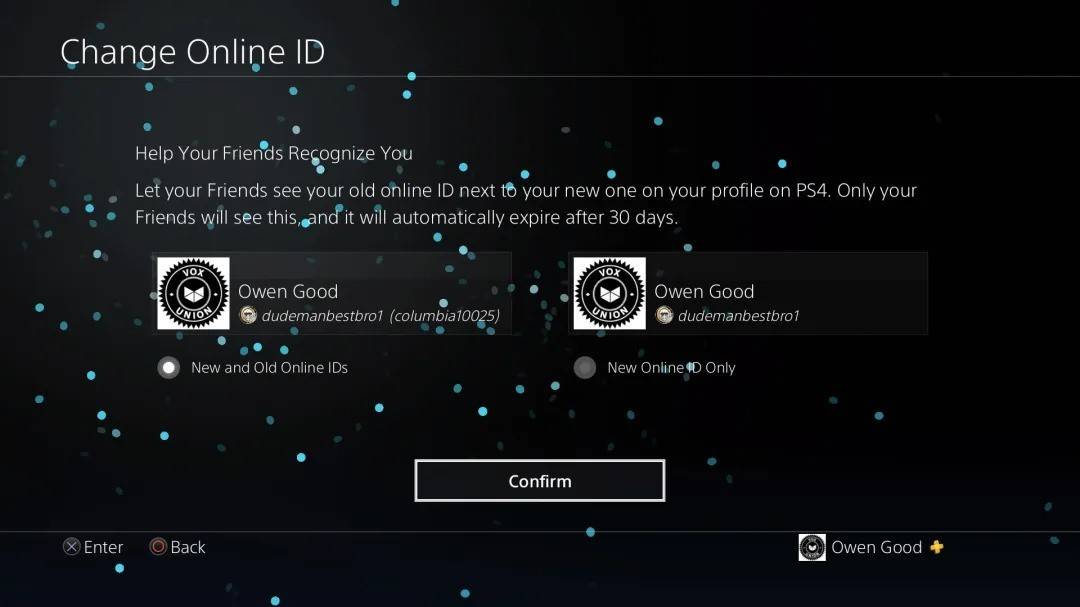 Remarque: Ce nom n'est visible que pour les autres joueurs de PlayStation avec un jeu croisé désactivé.
Remarque: Ce nom n'est visible que pour les autres joueurs de PlayStation avec un jeu croisé désactivé.
Recommandations finales
Choisissez la méthode en fonction de votre plate-forme et des paramètres de jeu croisé. N'oubliez pas la limite de changement libre et les frais associés pour les modifications ultérieures. Assurez-vous que votre portefeuille Battle.net dispose de fonds suffisants si nécessaire.








![Taffy Tales [v1.07.3a]](https://imgs.xfsxw.com/uploads/32/1719554710667e529623764.jpg)











